Kako postaviti upit u bazu podataka MS Access 2019

Naučite kako postaviti upite u Access bazi podataka uz jednostavne korake i savjete za učinkovito filtriranje i sortiranje podataka.
Da biste olakšali rad sa zaokretnom tablicom Excel s velikim brojem stavki retka ili stupca, možete grupirati stavke. Na primjer, možete grupirati mjesece u tromjesečja i tako smanjiti broj stavki s dvanaest na četiri. Slično, izvješće koje navodi desetke zemalja može grupirati te zemlje po kontinentima, čime se broj stavki smanjuje na četiri ili pet, ovisno o tome gdje se zemlje nalaze. Konačno, ako koristite numeričko polje u području retka ili stupca, možda ćete imati stotine stavki, po jednu za svaku brojčanu vrijednost. Izvješće možete poboljšati stvaranjem samo nekoliko brojčanih raspona.
Grupiranje brojčanih vrijednosti korisno je kada koristite numeričko polje u polju retka ili stupca. Excel vam omogućuje da odredite numeričke raspone u koje se grupiraju stavke polja. Na primjer, pretpostavimo da imate Excel zaokretnu tablicu podataka o fakturi koja prikazuje proširenu cijenu (polje retka) i prodavača (polje stupca). Bilo bi korisno grupirati proširene cijene u raspone i zatim prebrojati broj računa koje je svaki prodavač obradio u svakom rasponu.
Slijedite ove korake za grupiranje brojčanih vrijednosti u polju zaokretne tablice programa Excel:
Odaberite bilo koju stavku u numeričkom polju koju želite grupirati.
Odaberite Analiza → Grupa → Grupno polje.
Pojavljuje se dijaloški okvir Grupiranje.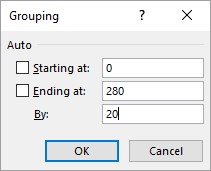
Dijaloški okvir Grupiranje.
Koristite tekstni okvir Počevši od da biste unijeli početnu brojčanu vrijednost.
Alternativno, potvrdite okvir Počevši od kako bi Excel izdvojio minimalnu vrijednost brojčanih stavki i smjestio tu vrijednost u tekstni okvir.
Koristite tekstni okvir Završetak na da biste unijeli završnu brojčanu vrijednost.
Alternativno, označite potvrdni okvir Završava na kako bi Excel izdvojio maksimalnu vrijednost brojčanih stavki i stavio tu vrijednost u tekstni okvir.
U tekstualni okvir Po unesite veličinu koju želite koristiti za svako grupiranje.
Kliknite OK.
Excel grupira numeričke vrijednosti.
Ako vaša zaokretna tablica programa Excel uključuje polje s podacima o datumu ili vremenu, možete koristiti Excelovu značajku grupiranja za konsolidaciju tih podataka u grupe kojima je lakše upravljati ili koje su korisnije. Prati ove korake:
Odaberite bilo koju stavku u polju datuma ili vremena koju želite grupirati.
Odaberite Analiza → Grupa → Grupno polje.
Pojavljuje se dijaloški okvir Grupiranje.
U tekstualni okvir Početak u unesite datum ili vrijeme početka.
Alternativno, označite potvrdni okvir Počevši od kako bi Excel izdvojio najraniji datum ili vrijeme i smjestio tu vrijednost u tekstni okvir.
Upotrijebite tekstni okvir Završava na da biste unijeli datum ili vrijeme završetka.
Alternativno, označite potvrdni okvir Završava na kako bi Excel izdvojio najnoviji datum ili vrijeme i smjestio tu vrijednost u tekstni okvir.
S popisa Po odaberite željeno grupiranje, kao što su Mjeseci za datume ili Sati za vremena.
Ako odaberete Dani, također možete koristiti gumbe za okretanje Broj dana za postavljanje dana koje želite koristiti za interval grupiranja.
Za korištenje više grupa, odaberite svaku vrstu grupiranja koju želite koristiti.
Kliknite OK.
Excel grupira vrijednosti datuma ili vremena.
Jedan uobičajeni problem koji se javlja kada radite s Excel zaokretnim tablicama je taj što često trebate konsolidirati stavke, ali nemate odgovarajuće polje u podacima. Na primjer, podaci mogu imati polje Država, ali što ako trebate konsolidirati rezultate zaokretne tablice po kontinentima? Vaši izvorni podaci vjerojatno neće uključivati polje Kontinent. Slično tome, vaši izvorni podaci mogu uključivati imena zaposlenika, ali ćete možda morati konsolidirati zaposlenike prema osobama kojima izvješćuju. Što se događa ako vaši izvorni podaci ne uključuju, recimo, polje Supervizor?
Rješenje u oba slučaja je korištenje značajke grupiranja za stvaranje prilagođenih grupa. Za podatke o zemlji možete stvoriti prilagođene grupe pod nazivom Sjeverna Amerika, Južna Amerika, Europa i tako dalje. Za zaposlenike možete stvoriti prilagođenu grupu za svakog nadređenog.
Evo koraka koje treba slijediti za stvaranje takvog prilagođenog grupiranja za tekstualne vrijednosti u Excelovim zaokretnim tablicama:
Odaberite stavke koje želite uključiti u grupu.
Odaberite Analiza → Grupa → Odabir grupe.
Excel stvara novu grupu pod nazivom Grupa n (gdje n znači da je ovo n- ta grupa koju ste kreirali; prva grupa je Grupa1, druga Grupa2 i tako dalje) i restrukturira zaokretnu tablicu.
Odaberite ćeliju koja sadrži oznaku grupe, upišite novi naziv za grupu, a zatim pritisnite Enter.
Excel preimenuje grupu.
Ponovite korake 1 do 3 za ostale stavke u polju dok ne stvorite sve svoje grupe.
Saznajte kako izraditi Excel zaokretne tablice za predviđanje prodaje .
Naučite kako postaviti upite u Access bazi podataka uz jednostavne korake i savjete za učinkovito filtriranje i sortiranje podataka.
Tabulatori su oznake položaja u odlomku programa Word 2013 koje određuju kamo će se točka umetanja pomaknuti kada pritisnete tipku Tab. Otkrijte kako prilagoditi tabulatore i optimizirati svoj rad u Wordu.
Word 2010 nudi mnoge načine označavanja i poništavanja odabira teksta. Otkrijte kako koristiti tipkovnicu i miš za odabir blokova. Učinite svoj rad učinkovitijim!
Naučite kako pravilno postaviti uvlaku za odlomak u Wordu 2013 kako biste poboljšali izgled svog dokumenta.
Naučite kako jednostavno otvoriti i zatvoriti svoje Microsoft PowerPoint 2019 prezentacije s našim detaljnim vodičem. Pronađite korisne savjete i trikove!
Saznajte kako crtati jednostavne objekte u PowerPoint 2013 uz ove korisne upute. Uključuje crtanje linija, pravokutnika, krugova i više.
U ovom vodiču vam pokazujemo kako koristiti alat za filtriranje u programu Access 2016 kako biste lako prikazali zapise koji dijele zajedničke vrijednosti. Saznajte više o filtriranju podataka.
Saznajte kako koristiti Excelove funkcije zaokruživanja za prikaz čistih, okruglih brojeva, što može poboljšati čitljivost vaših izvješća.
Zaglavlje ili podnožje koje postavite isto je za svaku stranicu u vašem Word 2013 dokumentu. Otkrijte kako koristiti različita zaglavlja za parne i neparne stranice.
Poboljšajte čitljivost svojih Excel izvješća koristeći prilagođeno oblikovanje brojeva. U ovom članku naučite kako se to radi i koja su najbolja rješenja.








